Nederlands – Asus ES5100 User Manual
Page 161
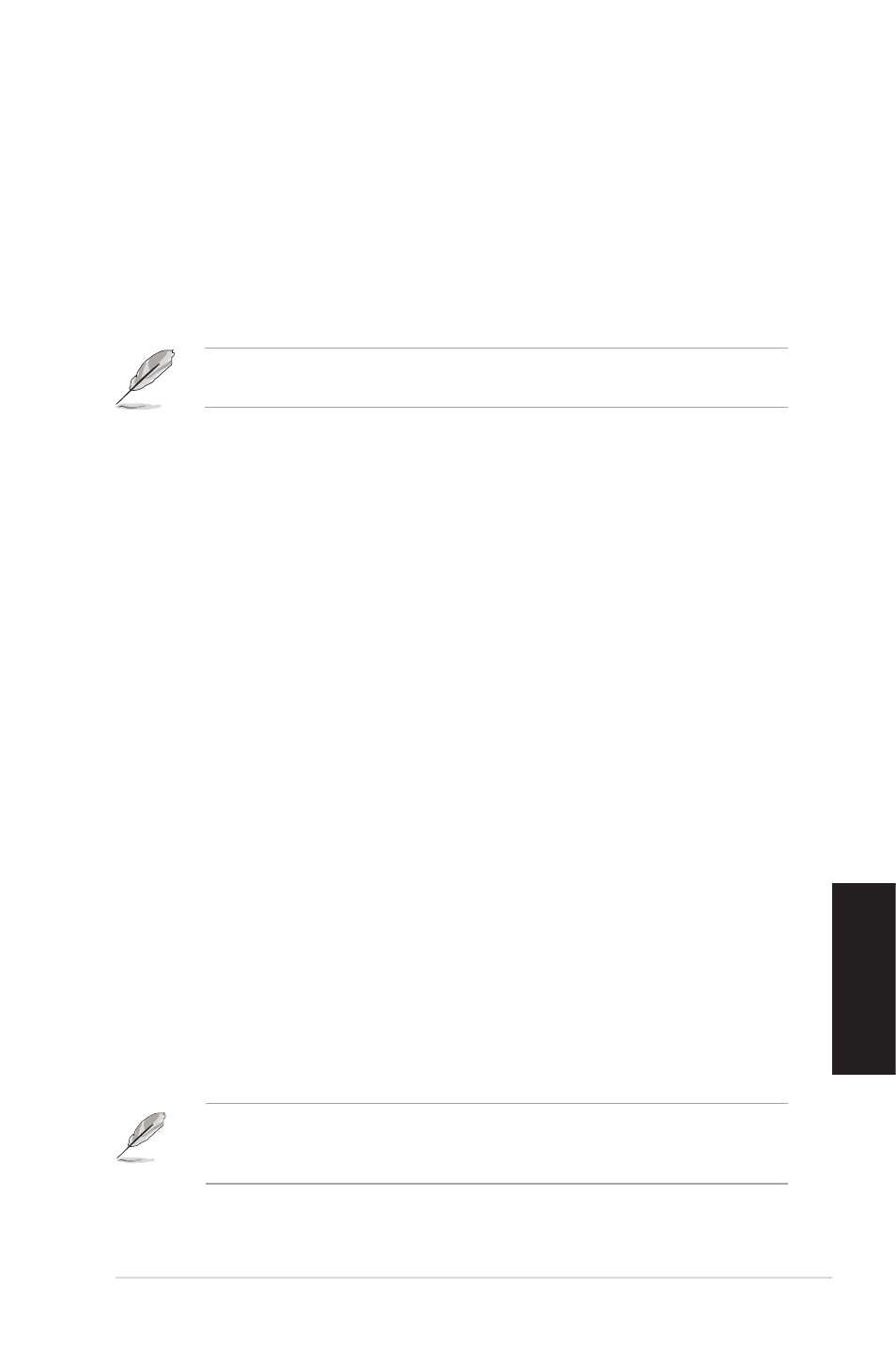
ASUS Essentio ES5100/ES5100-P
161
Nederlands
De herstel-cd van ASUS PC Recovery CD is alleen voor een ASUS-
bureaucomputer. Gebruik hem NIET met een ander systeem. Ga voor updates
naar de website van ASUS: www.asus.com.
2�6�2
HetbesturingssysteemWindows®Vistaherstellen
U herstelt het besturingssysteem Windows XP als volgt:
1. Zet de ASUS-bureaucomputer aan en druk op F8 als het logo van ASUS
verschijnt.
2. Leg de herstel-cd in de optische lezer als het menu Pleaseselectboot
device(Selecteereenopstartapparaat) verschijnt. Selecteer de optische
lezer als opstartapparaat en druk op Enter om verder te gaan.
3. Na het herstarten verschijnt het venster ASUS Preload. Druk op Next
(Volgende) om verder te gaan.
4. Kies waar u het nieuwe systeem wilt installeren. De opties zijn:
Windowsalleenherstellenopdeeerstepartitie:
Deze optie verwijdert alleen de eerste partitie, waarbij de overige partities
intact blijven. Er wordt een nieuwe systeempartitie gemaakt met de letter
“C”.
Windowsherstellenopdehelehardeschijf:
Deze optie verwijdert alle partities van de harde schijf en maakt een
nieuwe systeempartitie met de letter “C”.
Windowsherstellenopdehelehardeschijfmet2partities:
Deze optie verwijdert alle partities van de harde schijf en maakt twee
nieuwe systeempartities. De eerste partitie neemt 60% van de hele harde
schijf en de tweede partitie 40%. Het nieuwe systeem wordt geïnstalleerd
op de eerste partitie. U kunt een back-up maken op de tweede partitie.
5. Verschijnt er een venster met de vraag Areyousureyouwantto
recover now (Weet u zeker dat u nu wilt herstellen?), klik dan op Finish
(Voltooien). De voortgang van het proces wordt op het scherm getoond.
6. Verschijnt de melding Recovery finish (Herstel voltooid), klik dan op OK
om het systeem te herstarten. Volg na de herstart de instructies op het
scherm om het systeem af te maken.
Wilt u het systeem herstellen van de verborgen partitie, druk dan op F9 als het
logo van ASUS verschijnt. Volg de instructies 3-6 hieronder.
